

Av Adela D. Louie, Senast uppdaterad: February 14, 2018
"Känner du några Samsung backup-programvara? Kan du föreslå en bra programvara att använda?” - Av en Samsung Galaxy-användare
ja! I den här artikeln kommer du att lära dig om de 5 bästa Samsung-programvaran för PC med gratis nedladdning. Låt oss börja.
Tips:
Del 1. Topp 5 bästa Samsung säkerhetskopieringsprogram för dig Del 2. Den bästa Samsung säkerhetskopieringsprogramvaran för PC (ett klick)Del 3. Annan Top Samsung Backup Software för datorerVideoguide: Hur man använder bästa Samsung säkerhetskopieringsprogramvaraDel 4. Slutsatser
Dataförlust kan inträffa när som helst på grund av en mängd olika orsaker. Både en enkel oavsiktlig radering och irreparabel fysisk skada kan radera dina filer. Det är därför du behöver säkerhetskopiera Samsung till PC-programvara. Att välja en effektiv säkerhetskopieringsprogramvara från Samsung måste vara din högsta prioritet.
I det här inlägget har vi samlat ihop utmärkt programvara för säkerhetskopiering som fungerar med olika Samsung-enheter. Dessa inkluderar smartphones, surfplattor, smart kamera och externa hårddiskar.
Vi har handplockat dessa verktyg baserat på deras effektivitet, kompatibilitet och användarvänlighet. Vi har också tillhandahållit en sammanfattning av för- och nackdelar med varje program. Du kan vara säker på att den här guiden hjälper dig att bestämma vilken som fungerar bäst med din Samsung-enhet.
FoneDog Android Data Säkerhetskopiering och återställning är en allt-i-ett Samsung säkerhetskopiera och återställa programvara för PC som utför säkerhetskopieringen med ett klick. Det låter dig selektivt återställa filer. Med över 8,000 XNUMX enheter som stöds har FoneDog din Samsung Galaxy-gadget täckt.
Data laddas upp till datorn i förlustfri kvalitet. När en säkerhetskopia är gjord kan programvaran också återställa filer direkt tillbaka till din telefon. Du kan till och med använda programmet för att överföra dem till en annan telefon. Med den kan du säkerhetskopiera allt på din Samsung. Den stöder båda MacOS och Windows dator. Klicka på knappen nedan för att prova gratis:
Gratis nedladdningGratis nedladdning
Filer som kan säkerhetskopieras inkluderar:
Fördelar
Nackdelar
För att börja använda programvaran för att säkerhetskopiera din enhet, se vår handledning nedan.
Ladda ner och installera programvaran på din dator. Kör programmet och välj Android Data Backup och återställ från valen.
Gratis nedladdningGratis nedladdning

Anslut din Samsung Galaxy-smarttelefon eller surfplatta till din PC med en USB-kabel. Om en uppmaning "Tillåt USB-felsökning" visas på din enhet trycker du på OK.
Om det inte finns någon måste du aktivera USB-felsökning manuellt. Detta gör att programvaran kommer åt din enhets minne och data.

På din enhet, gå till Inställningar och följ stegen nedan.
Android 4.2 eller högre
Tryck Om telefonen > Klicka på Bygga nummer i sju gånger > Välj USB felsökning
Android 3.0 till 4.1
Tryck Utvecklaralternativ > Välj USB felsökning
Android 2.3 eller lägre
Tryck Tillämpningar > Välj Utveckling > Välj USB felsökning
Du kommer att bli ombedd att välja mellan 2 alternativ. Klick Enhetsdata Backup. Efteråt kommer programvaran att visa dig filtyper som kan säkerhetskopieras.
Markera de som du vill inkludera i din säkerhetskopia. Om du vill kryptera säkerhetskopian, glöm inte att kryssa i rutan för Krypterad säkerhetskopiering. Träffa Start att fortsätta.

Medan säkerhetskopieringen pågår kan du inte koppla från din enhet. Programvaran kommer att meddela dig när säkerhetskopian har skapats. Du kommer att se information om den totala filstorleken och antalet filer i säkerhetskopian.
Folk läser ocksåVad gör Android Backup?Topp 5 säkerhetskopieringsprogram 2024

Om du vill återställa din säkerhetskopia, fortsätt till steg 5.
Gör steg 1 till 2 och välj Device Data Restore från tillgängliga verktyg. Programvaran kommer att presentera tillgängliga säkerhetskopior.
Detaljer som filnamn, storlek och senaste säkerhetskopieringsdatum kommer att tillhandahållas. Välj en och klicka på Start -knappen längst ner i fönstret.

FoneDog Android Toolkit visar filerna i din säkerhetskopia. Markera de objekt som du vill återställa. När du är klar klickar du Recover och sedan OK för att bekräfta. Återigen, koppla inte bort din telefon under processen.

I ingen speciell ordning, här är den andra toppen Programvara för säkerhetskopiering av telefonen Samsung som också kan skapa Samsung backup-programvara för PC.
Tips: Om du vill återställa data från en Samsung-enhet med dödsskärm, vänligen läs styra här.
Människor Läs också:
Recensioner: 5 bästa Android-säkerhetskopieringsmjukvaran för PC
Samsung har två programvaror dedikerade för att synkronisera data mellan en Samsung Galaxy-enhet och en dator. Den första är Samsung Kies, som stöder Samsung Galaxy-smarttelefoner och surfplattor före Galaxy Note 3.
Den andra är Samsung Smart Switch. Smart Switch är kompatibel med Galaxy Note 3 och enheter som släpps efter det. Även om de stöder olika uppsättningar enheter, kommer båda programmen med en säkerhetskopierings- och återställningsfunktion.
Om du letar efter en programvara som kan skapa en fullständig säkerhetskopia av din enhet, är det här det. Den säkerhetskopierar filer, appar och inställningar.
Fördelar
Nackdelar

Detta är en one-stop-shop för användarnas behov av datahantering. Genom att ansluta din enhet via en USB-kabel eller Wi-Fi kan du styra din enhet från din PC. Det gör mer än att bara säkerhetskopiera data.
Du kan också använda den för att installera appar, överföra filer och rensa minnesutrymme. Det är ett praktiskt program att använda för en sömlös övergång till en ny telefon. Du kan till och med ladda ner bakgrundsbilder och ringsignaler direkt från programmet!
Fördelar
Nackdelar
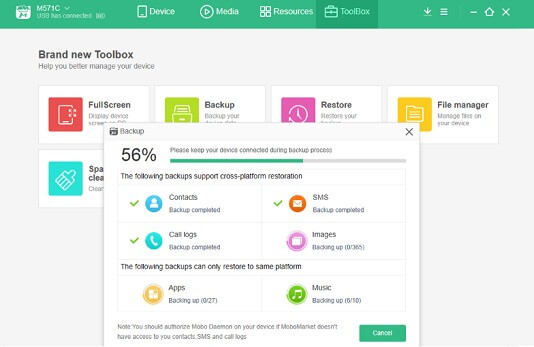
Om du har en Samsung Smart Camera kan du lita på PC Auto Backup för dina säkerhetskopieringsbehov. Foton och videor sparas på din dator via USB- eller Wi-Fi-anslutning.
Allt du behöver göra är att ställa in Intelli-Studio och PC Auto Backup på din PC. Du kommer att bli ombedd att göra det första gången du ansluter din kamera till datorn.
Fördelar
Nackdelar

Den här programvaran är utvecklad av Samsung för sitt sortiment av externa hårddiskar. Den har två lägen: realtidsläge och schemalagt läge.
Den senare skapar säkerhetskopior baserat på ett schema som användaren har satt. Säkerhetskopieringar startar automatiskt, så att du kan känna dig lugn. Programvaran tillåter även kryptering av säkerhetskopian med SafetyKey.
Dessa funktioner skyddar dina data med ett lösenord. Även om utseendet på gränssnittet verkar lite föråldrat, gör det jobbet effektivt.
Fördelar
Nackdelar

Det avslutar vår recension av Samsungs topp 5 säkerhetskopieringsprogram för PC. Se till att du installerar ett pålitligt antivirusprogram på din dator. På så sätt förblir dina säkerhetskopior skyddade. Glöm inte att regelbundet göra säkerhetskopior också.
Om du tyckte att den här artikeln var användbar, varför inte dela det här inlägget med dina vänner?
Lämna en kommentar
Kommentar
Android Data Backup & Restore
Säkerhetskopiera dina Android-data och återställ selektivt till Android
Gratis nedladdning Gratis nedladdningHeta artiklar
/
INTRESSANTTRÅKIG
/
ENKELSVÅR
Tack! Här är dina val:
Utmärkt
Betyg: 4.7 / 5 (baserat på 104 betyg)